互動預覽
Contents
[已修改:8.5.116.10]
互動預覽會顯示供您預覽新傳入互動的互動式通知。預覽包含的附加資料可協助您決定是否接受或拒絕互動。顯示在互動預覽中的個案資料取決於您系統管理員設定的項目。
當新的傳入互動傳至您的工作站時,互動式互動預覽會出現在您顯示畫面的右下角。依您的系統設定,預覽可能包含以下有關互動的部分或全部資訊:
- 互動原因
- 類型
- 聯絡人類型/區隔 (例如,黃金等級)
- 優先順序
- 聯絡人姓名、電話號碼或其他資訊
- 來源或佇列
- 佇列時間 (持續時間)
使用個案
您的帳戶有三種可能的設定方式:
- 顯示手動應答之傳入互動的互動預覽
- 自動應答傳入互動但無互動預覽
- 自動應答傳入互動且有互動預覽
以下每種互動類型均會顯示互動預覽 (除非您的帳戶設定為自動應答傳入互動但無預覽):
- 語音/VoIP/傳出 (
 )
) - 傳出推播預覽 (
 )
) - 電子郵件 (
 )
) - 交談 (
 )
) - 簡訊 (
 )
) - 網路回電 (
 )
) - 即時訊息 (
 )
) - 工作項目 (
 )
) - Facebook (
 )
) - Twitter (
 )
) - RSS (
 )
)
語音/VoIP/傳出
如為一般來電且您的帳戶未設定自動應答,則您的電話會響起;您可以先複查互動預覽所提供的資料,再決定是否接受或拒絕。如您拒絕接聽,該來電即會轉至其他專員、路由點或佇列。
如為透過 VoIP/SIP 系統的來電,您將會收到來電通知。您可以選擇先檢視來電摘要,再決定是否接受或拒絕來電。如您接受互動,該通來電即會轉至您的電話,不管是否有預覽鈴聲。如您拒絕接聽,該來電即會轉至其他專員、路由點或佇列。
傳出活動電話有四種模式。有些模式可讓您預覽通話,其他則設為自動撥號或連線。請參閱傳出活動總覽以取得更多有關傳出活動電話的資訊。
電子郵件、交談、簡訊、即時訊息、工作項目
如為一般傳入互動,且您的帳戶未設定自動應答,則互動預覽會顯示在您的桌面;您可先複查互動預覽所提供的資訊,再決定是否接受或拒絕互動。如您拒絕互動,該互動即會轉至其他專員、路由點或佇列。
自動應答及預覽
[已新增:8.5.105.12] 如您的帳戶已設定自動應答,而且您的帳戶也設定成可讓您先預覽個案資訊後再自動應答互動,則互動預覽可能會顯示。如為此種情況,當您收到自動應答互動時,您的桌面會顯示互動預覽。計時器將會倒數秒數,直到您與顯示在接受按鈕中的聯絡人連線 (請參照下圖)。您可以在計時器時間耗盡之前按一下接受,或是等待計時器時間耗盡。
這項功能不適用於互動式通知的 SIP 預覽類型。
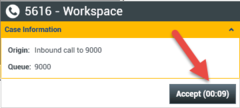
如管理員想讓您可以在自動應答前選擇拒絕互動,拒絕按鈕可能也會顯示。
SIP 預覽
如您的帳戶設定為使用 SIP 預覽,互動式通知會顯示在您的桌面上,讓您可以先查看通話的個案資料,然後等到按一下您接受後才將通話傳遞到您的工作站。因此,如果您拒絕 SIP 預覽互動式通知,或是預覽逾時到期,通話永遠都不會傳遞到您的工作站。
接受或拒絕互動
取決於您的系統設定,當互動預覽顯示在您桌面時,可以有以下部分或全部的選擇:
- 接受—在互動檢視畫面中開啟互動。
- 拒絕—將互動退回其他專員、路由點或佇列。
同時處理多個互動
[已新增:8.5.116.10]
您可能被允許同時處理一個以上的互動。您的管理員可能設定您的系統,以便新的互動中斷您目前在處理的互動,或者您的管理員可能設定 Workspace,以便您在處理另一個互動時接受新的互動,新的互動會在背景中開啟,而您目前的互動會保持在焦點。
此行為可針對您的每個媒體通道進行不同設定。例如,新接受的電子郵件互動可能顯示在背景中,而新接受的語音互動可能接收焦點。
- 新建立的傳出/撥出互動一律接收焦點。
- 當接受互動,但在背景中顯示時,您的報告/焦點時間可能直到您選擇互動視窗並將其設為焦點後才會開始計算。
螢幕讀取程式行為
[已新增:8.5.101.14]
如您使用螢幕讀取程式,依設定您的系統可能會將焦點放在互動預覽視窗上。在此情況下,您的螢幕讀取程式將自動為您讀取視窗標題。請瀏覽內容區,讓螢幕讀取程式讀取互動預覽的內容。如您的系統未設定將焦點放在互動預覽視窗上,且您希望螢幕讀取程式讀取互動預覽視窗,則您必須使用螢幕瀏覽功能。
相關資源
Workspace Desktop Edition User's Guide (僅英文版) 提供使用所有 Workspace 功能的詳細課程。您可能會發現下列課程蠻實用:
- Handling Interactions (處理互動)
- Main Window Basics (主視窗基本資訊)
- Workspace Windows and Views (Workspace 視窗和檢視)
- Basic Use-Case Summary (基本使用案例摘要)
相關主題
